Mitä tietää
- Mene asetukset † Mail † laskut† Sisään IMAP-tilin tiedotnapauta sähköpostin vieressä olevaa nuolta ja napauta Lisää toinen sähköpostiosoite† Lisää osoitteita/aliaksia.
- Voit kirjoittaa sähköpostin uudella osoitteella/aliaksella napauttamalla Tekijä: kahdesti näyttääksesi tilatut sähköpostiosoitteet. Valitse haluamasi alias/osoite.
- Jos haluat käyttää Gmail-aliasta iOS Mailin kanssa, sinun on ensin määritettävä Gmail-tilisi iOS Mailissa IMAP-tiliksi.
Jos sinulla on Gmail-tili, voit isännöidä tiliäsi iOS:n Gmail- tai iOS Mail -sovelluksella sekä mitä tahansa muuta luomaasi sähköpostitiliä. Mail-sovellus tukee myös aliaksen käyttöä viestien lähettämisessä. Opi käyttämään Gmail-aliasta iOS Mailissa iPadilla tai iPhonella, jossa on iOS 12 tai uudempi.
Määritä Gmail-alias iOS Mailissa
Aliaksen lisääminen Gmailiin: Jos haluat käyttää Gmail-aliasta iOS Mailin kanssa, sinun on ensin määritettävä Gmail-tilisi iOS Mailissa IMAP-tiliksi.
-
Mene asetukset † Mail † laskut† (IOS 12:ssa tai aiemmassa versiossa siirry osoitteeseen asetukset † Salasanat ja tilitja napauta sitten IMAP-yhteensopivaa Gmail-tiliäsi.)
-
Vuonna IMAP-tilin tiedot -osiossa napauta sähköpostiosoitteen vieressä olevaa nuolta.
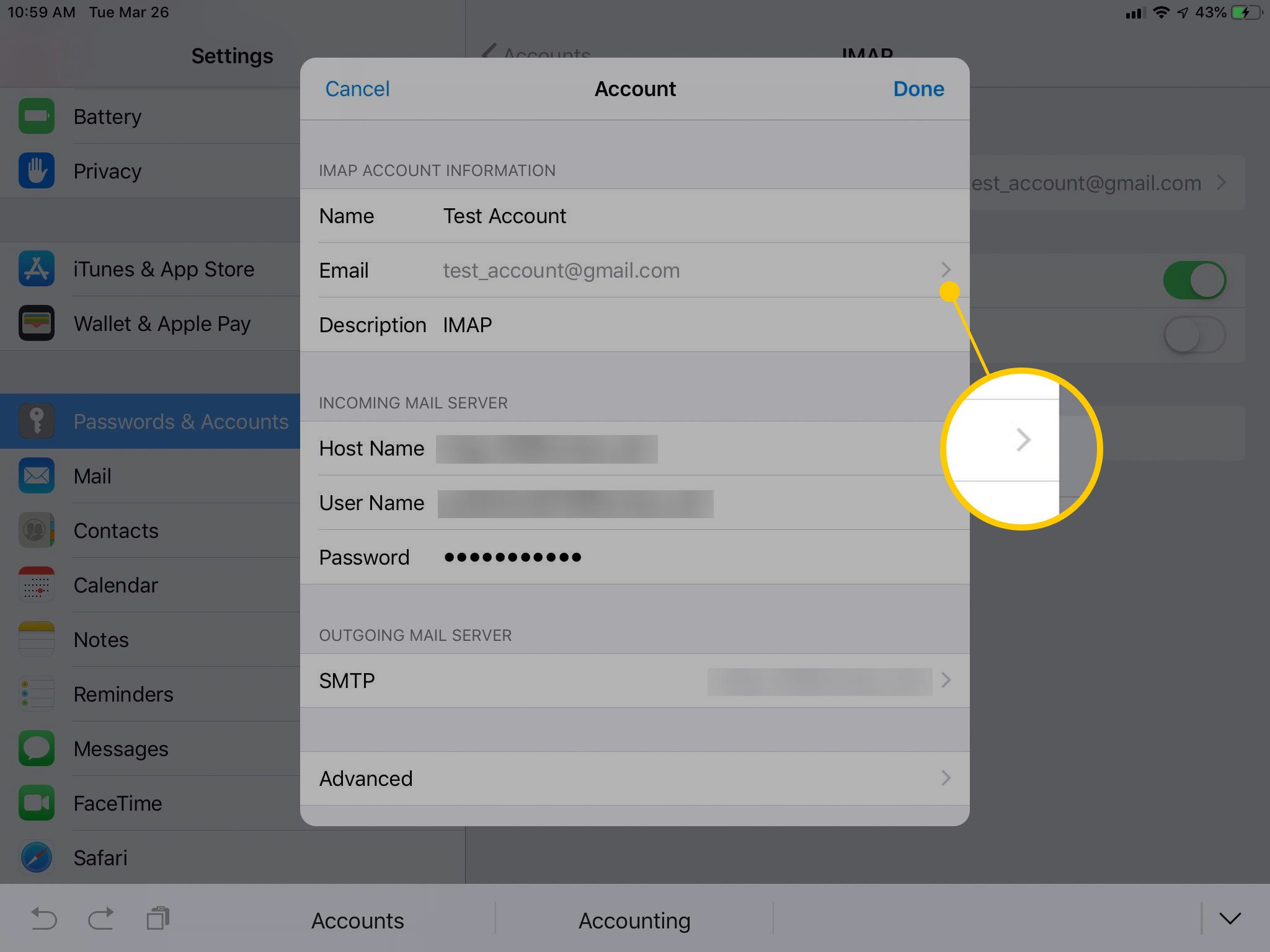
-
Nosturi Lisää toinen sähköpostiosoite†
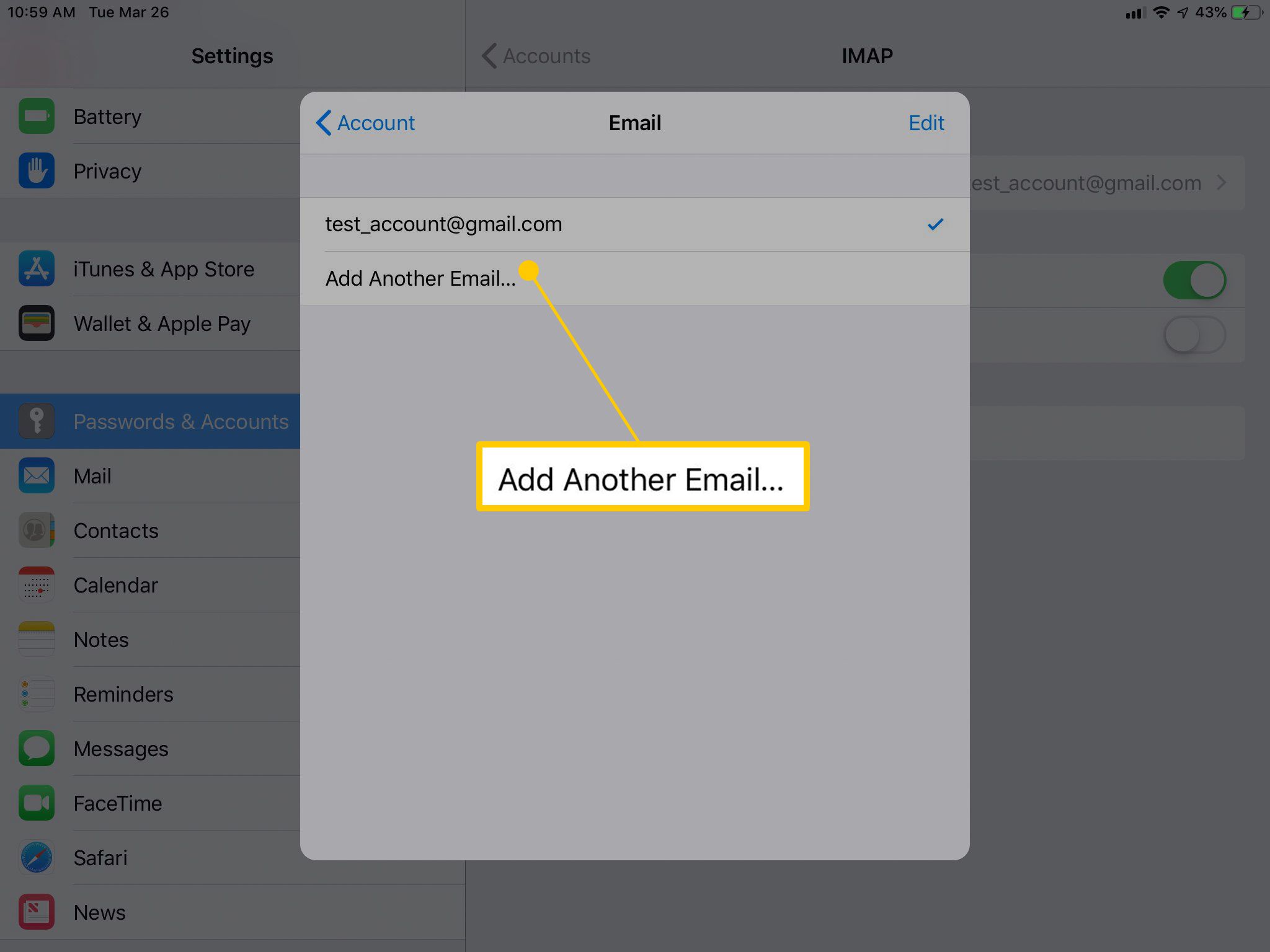
Käytä rekisteröidyn Gmail-tilin aliasta täällä. Vaikka iOS sallii minkä tahansa sähköpostiosoitteen tässä kentässä, useimmat roskapostin tarkistajat jättävät huomioimatta kaikki viestit, joiden osoitetta ei ole vahvistettu lähettävän verkkotunnuksen kanssa roskapostiksi.
-
Lisää niin monta osoitetta kuin tarvitset.
-
Kun olet valmis, napauta tili palataksesi edelliseen näyttöön ja valitse sitten Tehty†
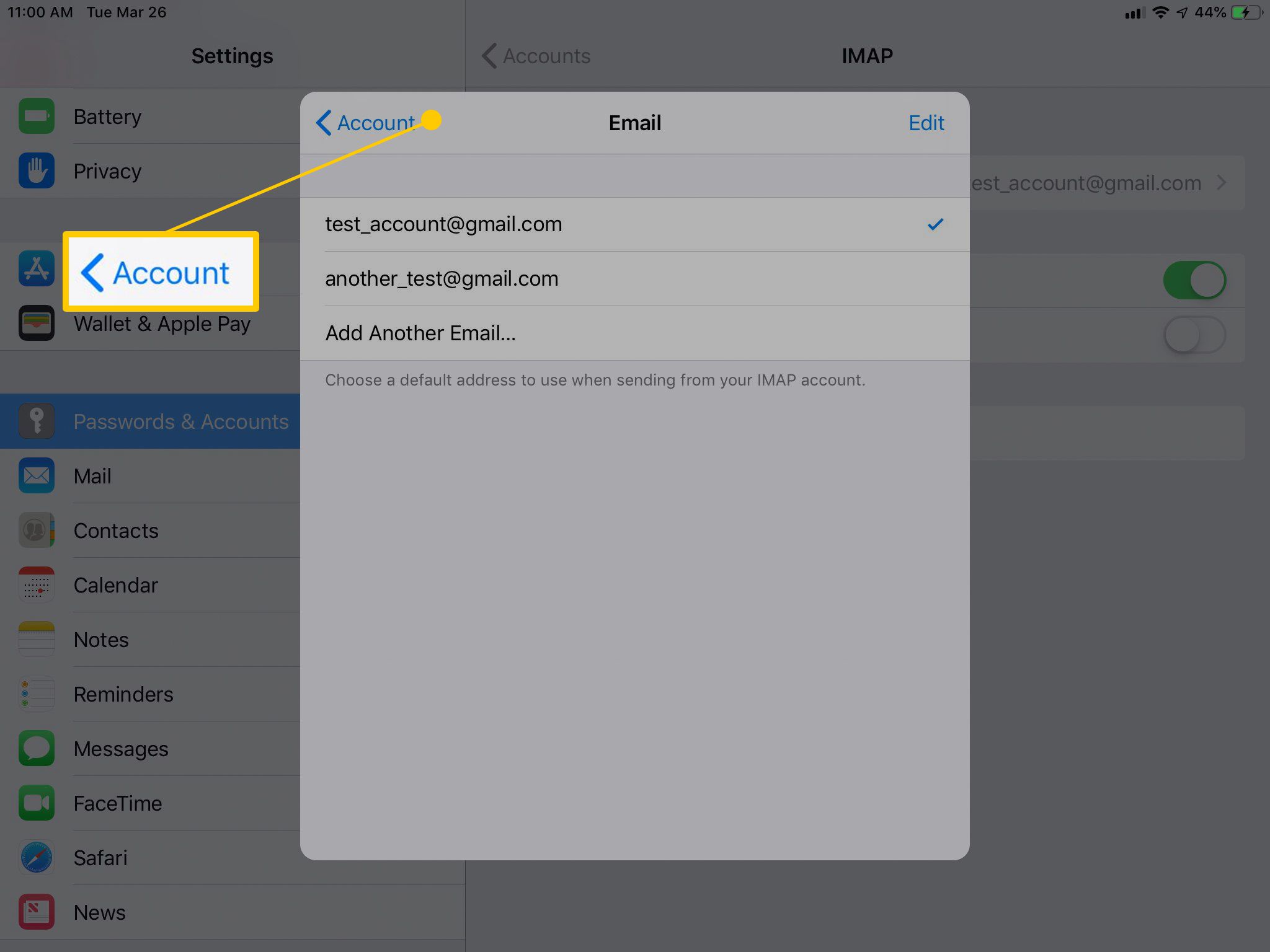
-
Uusi osoitteesi on nyt valmis käytettäväksi.
Gmail-tilin aliaksen käyttäminen
Kun kirjoitat uutta sähköpostia aliaksen lisäämisen jälkeen, napauta Lähettäjä-osoitetta viestiruudussa luodaksesi erilliset säännöt Kopio-, Piilokopio- ja Lähettäjä-osoitteille. Napauta oletusarvoista Lähettäjä-osoitetta uudelleen nähdäksesi kaikki rekisteröidyt sähköpostiosoitteet. Valitse haluamasi sähköpostiosoite, jolla Mail lähettää viestin kyseisellä osoitteella käyttämällä siihen liittyviä tilitietoja.
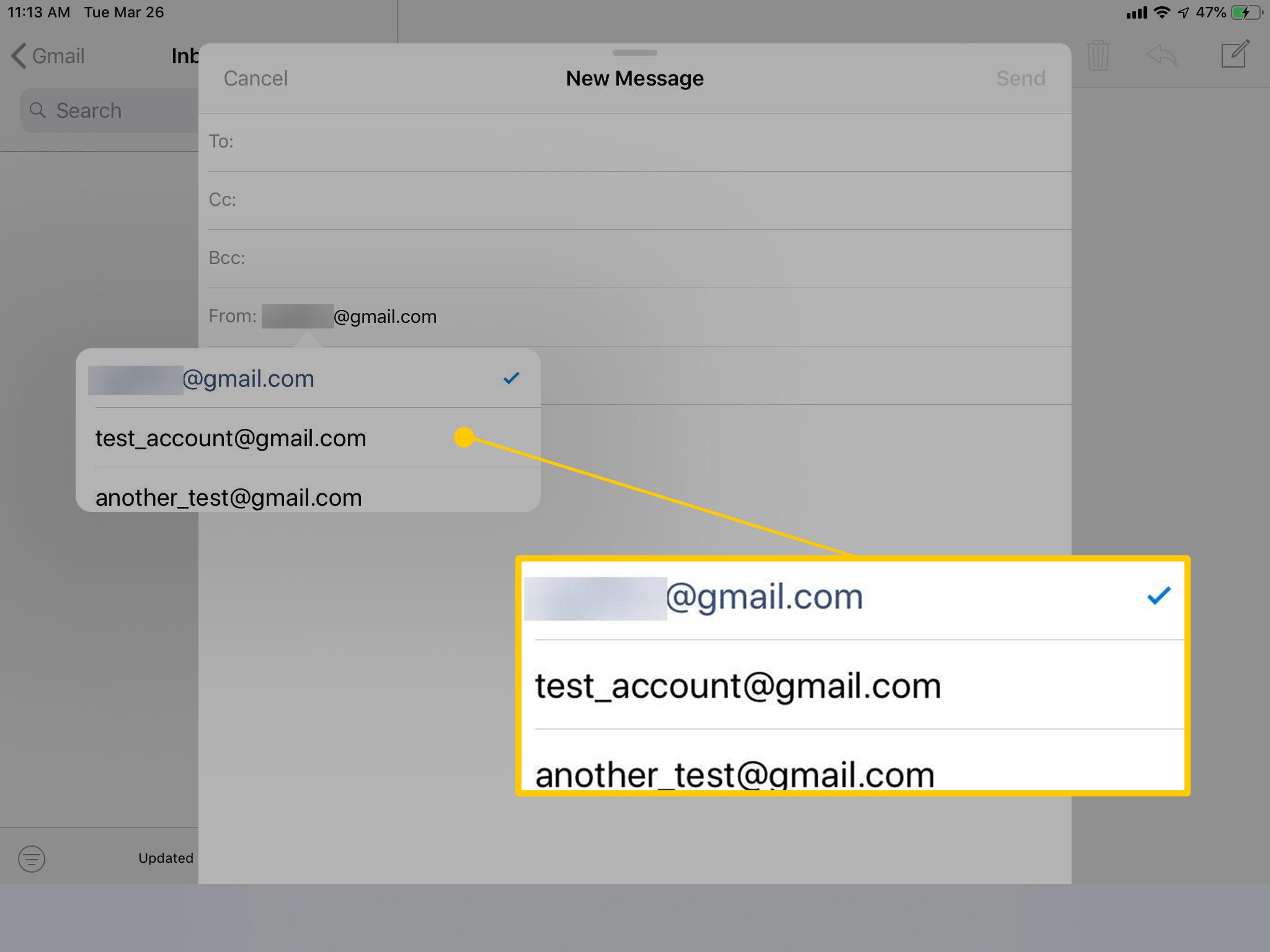
Edellytykset Gmail-aliaksen käyttämiselle iOS Mailin kanssa
Jos haluat käyttää Gmail-aliasta iOS Mailin kanssa, määritä Gmail-tilisi iOS Mailissa IMAP-tiliksi, ei oikeaksi Google-tiliksi. Gmailin IMAP-palvelinasetuksissa menetät osan Google-tilin toiminnoista, mukaan lukien kalenterit ja yhteystietoluettelot. Voit kuitenkin käyttää lähetysaliaksia, jotka Gmail kieltää iOS Mail -sovelluksessa. Kun lisäät tai poistat Gmailin ensimmäistä kertaa ja lisäät tilisi IMAP-muodossa, asetat myös sovelluskohtaisen salasanan, jos olet määrittänyt tilillesi kaksivaiheisen todennuksen.
